Come aggiornare iOS
Hai appena acquistato il tuo dispositivo Apple e non ti è ancora chiaro il meccanismo con cui viene aggiornato iOS? Vorresti sapere se ci sono delle differenze scaricando gli aggiornamenti direttamente da iOS o dal computer? Perfetto, sono qui per chiarire tutti i tuoi dubbi sull'argomento.
Partiamo da un paio di concetti che, per quanto scontati, magari non tutti conoscono: gli aggiornamenti di iOS sono tutti gratis e non comportano la cancellazione di alcun dato. I dati vengono cancellati solo se si effettua il ripristino di iPhone, iPad o iPod Touch, che è tutto un altro paio di maniche.
Quanto alle modalità di update disponibili, le loro differenze e i loro scenari di utilizzo ideali, trovi spiegato tutto qui sotto: vedremo prima come aggiornare iOS da iPhone, iPad e iPod Touch e poi come eseguire l'aggiornamento da un PC o un Mac con su installato iTunes.
Aggiornare iOS da iPhone, iPad e iPod Touch

Per verificare la presenza di aggiornamenti su un dispositivo iOS, pigia sull'icona dell'ingranaggio che si trova in home screen per recarti nel menu delle Impostazioni , dopodiché seleziona la voce Generali dalla schermata che si apre e vai su Aggiornamento software.
A questo punto se è disponibile una nuova versione di iOS, pigia sui pulsanti Scarica e Installa, Accetta e Accetto per scaricarlo e installarlo. Al termine del download, il dispositivo si riavvierà e mostrerà una barra di avanzamento che ti indicherà lo stato dell'aggiornamento.
Per completare l'aggiornamento solitamente è necessario avere almeno 1GB di spazio libero sul device. Inoltre, lo stato della batteria non deve essere inferiore al 50% di carica e devi essere connesso a una rete Wi-Fi (altrimenti il download di iOS ti prosciugherebbe tutto il piano dati!).
Ad aggiornamento completato (in genere ci vogliono pochissimi minuti), iOS potrebbe chiederti di digitare nuovamente la password del tuo ID Apple.
Se hai un iPhone/iPad dotato di Touch ID, prima di riutilizzare il sensore per il riconoscimento delle impronte digitali in App Store o in applicazioni come 1Password dovrai (ri)digitare la password del tuo ID Apple almeno una volta.
Solitamente, gli aggiornamenti di iOS vengono scaricati in maniera automatica non appena il device è connesso a una rete wireless. Se vuoi disattivare questa funzione, recati nelle Impostazioni del dispositivo, seleziona la voce iTunes Store e App Store dal menu che si apre e sposta la levetta dell'opzione Aggiornamenti su OFF (in modo che diventi bianca).
Aggiornare iOS dal computer
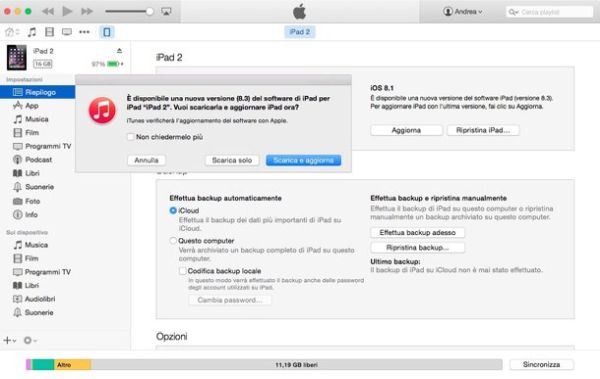
Se hai poco spazio sulla memoria del tuo iDevice, aggiorna iOS tramite iTunes: in questo modo i file di installazione dell'aggiornamento verranno scaricati sul computer e non sul dispositivo.
La procedura da seguire è semplicissima. Appena connesso il tuo iPhone, iPad o iPod Touch al computer (tramite cavo USB), iTunes si aprirà e ti segnalerà la disponibilità di una nuova versione di iOS.
Dovrai quindi cliccare sui pulsanti Scarica e aggiorna, Aggiorna, Successivo e Accetto e iTunes comincerà a scaricare l'aggiornamento per iOS. I tempi di download saranno molto più dilatati rispetto alla procedura di aggiornamento da iOS, questo perché iTunes scaricherà per intero la versione più recente del sistema operativo anziché prelevare solo la “porzione di aggiornamento” che serve realmente al dispositivo.
Se quando colleghi il tuo device al computer non vedi comparire alcun avviso relativo alla disponibilità di aggiornamenti per iOS, avvia iTunes, clicca sull'icona del dispositivo collocata in alto a sinistra e pigia sul pulsante Aggiorna contenuto nella sezione Riepilogo del programma.
Se non hai collegato di recente il tuo iPhone, iPad o iPod al computer, prima di avviare la procedura di aggiornamento di iOS potrebbe essere necessario trasferire sul PC tutte le app e i file multimediali acquistati sul device. Per compiere quest'operazione, seleziona la voce Trasferisci acquisti da [nome dispositivo] dal menu File > Dispositivi.
Aggiornare ad iOS Beta
Apple ha aperto il suo programma di beta testing al pubblico. Questo significa che pur non essendo sviluppatori è possibile scaricare le versioni preliminari di iOS e provarle su iPhone, iPad e iPod Touch senza ricorrere a download non autorizzati.
Per aderire al programma di beta testing di Mac OS X e iOS, devi registrarti presso questo sito Internet. Riceverai un'email da Apple quando sarai autorizzato a scaricare gli aggiornamenti. Occhio però, i posti sono limitati e potrebbero volerci anche dei mesi prima di ricevere l'agognata conferma.
